xp装完主题开始菜单死机?简单几步教你修复开始菜单
时间:2025-06-11 17:15:15 116浏览 收藏
XP系统安装主题后开始菜单“罢工”?别担心,本文手把手教你轻松解决!很多XP系统用户喜欢个性化桌面,但安装主题后却发现开始菜单毫无反应。遇到这种情况,只需简单几步即可恢复:首先,通过“运行”打开“cmd”,输入“systeminfo”查看系统类型(32位或64位)。然后,根据系统类型运行对应的UniversalThemePatcher破解程序(x86或x64),并确保所有“破解”按钮都被点击。某些64位系统可能需要同时运行两个版本的破解程序。最后,重启电脑,让新主题在开始菜单中焕发生机。赶快来学习,让你的XP系统重获新生吧!
很多用户喜欢为自己电脑设置个性化的主题桌面,但是一些XP系统用户在安装主题后,却发现开始菜单毫无反应,没有任何改变。那么,遇到这种情况该如何解决呢?接下来就为大家分享一种解决方法。
第一步,点击电脑桌面左下角的“开始”菜单,然后选择“运行”,输入“cmd”,确认;
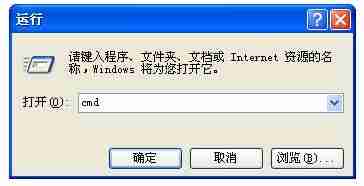
第二步,输入“systeminfo”,确认; 第三步,查看显示的信息,如果系统类型显示为“x86”,则表明是32位系统;若显示为“x64”,则是64位系统。 注意事项:
- 对于32位系统,请运行 UniversalThemePatcher-x86.exe;对于64位系统,请运行 UniversalThemePatcher-x64.exe;
- 在某些情况下,使用Windows 64位系统时,可能需要同时使用UniversalThemePatcher-x64.exe和UniversalThemePatcher-x86.exe来完成破解;
- 在Windows 7或Vista系统中,需以管理员权限运行程序。可以通过右键点击程序,选择“以管理员身份运行”;
- 打开程序后,确保所有可点击的“破解”按钮都被点击;
- 完成破解后,重启电脑使更改生效。
以上就是关于XP系统下安装主题后开始菜单无响应问题的解决办法,按照上述步骤操作后,开始菜单应该就能正常显示出新主题的效果了。
到这里,我们也就讲完了《xp装完主题开始菜单死机?简单几步教你修复开始菜单》的内容了。个人认为,基础知识的学习和巩固,是为了更好的将其运用到项目中,欢迎关注golang学习网公众号,带你了解更多关于的知识点!
相关阅读
更多>
-
501 收藏
-
501 收藏
-
501 收藏
-
501 收藏
-
501 收藏
最新阅读
更多>
-
414 收藏
-
219 收藏
-
111 收藏
-
130 收藏
-
491 收藏
-
320 收藏
-
403 收藏
-
461 收藏
-
265 收藏
-
210 收藏
-
182 收藏
-
465 收藏
课程推荐
更多>
-

- 前端进阶之JavaScript设计模式
- 设计模式是开发人员在软件开发过程中面临一般问题时的解决方案,代表了最佳的实践。本课程的主打内容包括JS常见设计模式以及具体应用场景,打造一站式知识长龙服务,适合有JS基础的同学学习。
- 立即学习 543次学习
-

- GO语言核心编程课程
- 本课程采用真实案例,全面具体可落地,从理论到实践,一步一步将GO核心编程技术、编程思想、底层实现融会贯通,使学习者贴近时代脉搏,做IT互联网时代的弄潮儿。
- 立即学习 516次学习
-

- 简单聊聊mysql8与网络通信
- 如有问题加微信:Le-studyg;在课程中,我们将首先介绍MySQL8的新特性,包括性能优化、安全增强、新数据类型等,帮助学生快速熟悉MySQL8的最新功能。接着,我们将深入解析MySQL的网络通信机制,包括协议、连接管理、数据传输等,让
- 立即学习 500次学习
-

- JavaScript正则表达式基础与实战
- 在任何一门编程语言中,正则表达式,都是一项重要的知识,它提供了高效的字符串匹配与捕获机制,可以极大的简化程序设计。
- 立即学习 487次学习
-

- 从零制作响应式网站—Grid布局
- 本系列教程将展示从零制作一个假想的网络科技公司官网,分为导航,轮播,关于我们,成功案例,服务流程,团队介绍,数据部分,公司动态,底部信息等内容区块。网站整体采用CSSGrid布局,支持响应式,有流畅过渡和展现动画。
- 立即学习 485次学习
